Situatie
Windows 10 este sistemul de operare final al Microsoft. Asta înseamnă că sistemul de operare Windows 10 este o platformă în continuă evoluție, spre deosebire de versiunile mai vechi ale Windows. Începând cu lansarea sa în iulie 2015, Windows 10 a devenit din ce în ce mai puternic, iar acum, în iunie 2018, reprezintă aproximativ 34% din toate computerele din întreaga lume.
Nu este totuși fără scapari. Există încă multe probleme cu Windows 10, iar natura frecventă a actualizărilor și a remedierilor ilustrează perfect acest lucru. Cu toate acestea, puteți încerca să remediați majoritatea problemelor din Windows 10 utilizând doar câteva instrumente gratuite. Hai să aruncăm o privire.
Backup
În primul rând, asigurați-vă că PC-ul dvs. este actualizat
Înainte de a începe instalarea celor mai bune programe pentru a rezolva problemele Windows 10, asigurați-vă că ați făcut ceva vital: actualizați Windows la ultima versiune. Știu, știu, tocmai am spus că actualizările pot aduce probleme neașteptate. Dar nu este întotdeauna cazul. De cele mai multe ori, actualizările Windows pot șterge o mulțime de bug-uri enervante.
Apăsați tasta Windows + I pentru a deschide panoul Setări și mergeți la Actualizare și securitate> Windows Update. Dacă există o actualizare în așteptare, salvați-vă munca, marcați filele browserului dvs. și apăsați Restart acum.
În afară de actualizarea sistemului, trebuie să verificați și lista noastră cu cele mai bune instrumente de securitate și antivirus, închizând o altă sursă comună de probleme când utilizați Windows 10 (adică malware). Acum, va prezint cele mai bune programe pentru a rezolva aproape orice problemă în Windows 10.
Solutie
Pasi de urmat
1. IOBit Driver Booster
Windows 10 încearcă să se ocupe de actualizările driverelor, dar nu este perfect. Uneori va lăsa în urmă câteva actualizări esențiale ale driverului. Deci, atunci când aveti o problemă hardware gravă, este întotdeauna necesar sa verificati dacă aveți nevoie de actualizarea driverelor.
Una dintre cele mai bune modalități de a verifica starea driverelor Windows este utilizarea unui instrument gratuit de actualizare a driverului, iar IOBit Driver Booster este unul dintre cele mai bune instrumente de actualizare a driverului Windows 10, pretinzând că rezolvă și actualizează peste 1.000.000 de drivere.
Descărcați și instalați Driver Booster, asigurându-vă că deselectați orice software suplimentar oferit dvs.
Open Driver Booster. Veți vedea trei file: Învechit, UpToDate și Centrul de acțiune. Primele două sunt destul de explicative, conținând listele driverelor de sistem și statutul lor. Fila Centrul de acțiune conține link-uri de descărcare pentru alte utilitare IOBit.
Selectați fila invechită. Puteți alege să actualizați acum utilizând butonul roșu mare sau să vă îndreptați în jos pe listă și să actualizați driverele individuale după cum doriți. De asemenea, puteți alege să ignorați driverele specifice, să le reintroduceți la starea lor anterioară sau să le dezinstalați în întregime. Driver Booster se descarcă automat și aplică driverele în sistemul dvs., însă este posibil să aveți nevoie de o repornire a sistemului pentru a finaliza procesul de instalare.
Alternativa: Snappy Driver Installer
Snappy Driver Installer (SDI) este un updater driver gratuit și open source cu o colecție vastă de drivere pentru utilizare offline. Microsoft ține Windows 10 actualizat, dar, uneori, driverele dvs. rămân în urmă – iar driverele depășite pot provoca adesea probleme ciudate.
Accesați pagina de descărcare a Instalatorului de drivere Snappy. Descărcați și dezarhivați versiunea SDI Lite, apoi executați aplicația SDI. Selectați indexul de descărcare numai pentru a permite SDI să scaneze rapid computerul pentru a vedea care drivere au nevoie de actualizare sau instalare.
După ce SDI scanează sistemul dvs., acesta oferă o listă cu potențiale drivere noi. Închideți lista și selectați driverele pe care doriți să le instalați (sau faceți click pe Selectați tot în meniul opțiunii din stânga), asigurați-vă că ați selectat Crearea unui nou punct de restaurare, apoi selectați Instalare. Procesul de descărcare și actualizare poate dura ceva timp, în funcție de câte drivere au nevoie de actualizare.
După finalizarea procesului de descărcare și de instalare, reporniți sistemul.
2. FixWin 10
FixWin 10 nu este doar unul dintre cele mai bune instrumente de reparare pentru Windows 10, este portabil! Puteți utiliza FixWin 10 pentru a repara o mare varietate de probleme legate de sistemul de operare.
Programul este împărțit în șase secțiuni îngrădite, fiecare reprezentând probleme cu o componentă specifică (File Explorer, System Tools, etc.). Fiecare secțiune conține cel puțin zece remedii. Unele remedii pot necesita repornirea, dar veți fi informat despre acest lucru când faceți click pe butonul Fix.
Remedierea diferă de la iritanții obișnuiți, cum ar fi pictograma Recycle Bin care nu reușește să se actualizeze automat după golire, la reparații mai avansate, cum ar fi restaurarea accesului la Editorul de Regiștri.
Secțiunea Fixe suplimentare conține modificări noi, dar utile, cum ar fi restaurarea casetei de dialog de avertizare pentru ștergerea notelor lipicioase, în timp ce secțiunea Troubleshooters vă direcționează către instrumentul relevant de depanare Windows 10 din sistemul dvs. Instrumentele de depanare integrate sunt uneori cea mai ușoară opțiune, cel puțin înainte de a vă adânci în adâncurile sistemului.
3. Ultimate Windows Tweaker 4
Ultimate Windows Tweaker are același dezvoltator ca FixWin10 (The Windows Club). Acest lucru este imediat evident, deoarece ambele programe au aceeași interfață ușor de utilizat.
Spre deosebire de FixWin 10, care abordează problemele Windows 10 și vă permite să le reparați, acest program vă permite să activați rapid, să dezactivați, să ascundeți sau să eliminați anumite caracteristici din Windows.
Puteți face fiecare modificare listată în acest program utilizând aplicația Setări Windows 10, Editorul registrului sau Editorul politicilor de grup. Cu toate acestea, Ultimate Windows Tweaker pune toate opțiunile în secțiuni îngrijite care enumeră probleme relevante pe care le puteți adresa apoi rapid.
Faceți click pe butonul Creați punctul de restaurare din stânga jos înainte de a începe, bifați modificările pe care doriți să le faceți, apoi faceți click pe Aplicați în partea de jos. Secțiunea suplimentară vă permite să readuceți Windows Photo Viewer Windows 7 cu un singur click.
Există peste 200 de trucuri Windows 10 care sunt disponibile la apăsarea unui buton. Modificarea sistemului de operare nu a fost niciodată mai ușoară.
4. Windows Repair
Repararea Windows (All-In-One) este un alt instrument de reparare Windows 10 gratuit și util, pe care îl puteți folosi pentru a repara numeroase probleme Windows 10. Dezvoltatorul Windows Repair sugerează că trebuie să rulați instrumentul în modul Safe pentru efect maxim. (Cum se pornește în Windows 10 Modul de siguranță?) Instrumentul de reparare Windows are propriul buton Reboot to Safe Mode pentru repornirea rapidă.
Reparațiile acoperă permisiunile de registru, permisiunile pentru fișiere, setările Paravanului de protecție Windows, remedierile din cache-ul Winsock și DNS, problemele de Windows Update și multe altele. Instrumentul de reparare Windows vă ghidează printr-un proces de remediere care automatizează utilitarele Windows Check Disk (chkdsk) și System File Checker (sfc).
Dacă utilitarele nu rezolvă problemele dvs. – și știți ce faceți și înțelegeți riscurile – puteți accesa fila Reparații. Aici aveți șase opțiuni. Butonul Deschide reparații, deschide panoul de reparații care conține numeroasele remedii disponibile. Celelalte opțiuni sunt presetate pentru a rezolva anumite probleme, cum ar fi curățarea malware-ului, permisiunile de fișiere corupte și actualizările Windows.
5. Missed Features Installer
Windows 10 este un sistem de operare excelent și în ciuda unor iritări bine documentate, majoritatea utilizatorilor par să se bucure de utilizarea acestuia.
Cu toate acestea, nu toată lumea a fost fericită atunci când Microsoft a făcut saltul de la Windows 8.1 la Windows 10 (sau Windows 7 la Windows 8.1, după cum reiese din Windows 7 încă utilizat pe aproape 40% dintre computerele din întreaga lume chiar cu un an înainte ca Microsoft să renunțe la toate).
Principalele agresiuni? Caracteristici care nu au făcut tăietura pentru sosirea Windows 10. Din fericire, instalatorul de caracteristici lipsă aduce înapoi multe dintre aceste caracteristici vechi populare printr-o descărcare la îndemână.
De exemplu, nu iti place meniul Windows 10 Start? Puteți utiliza funcția de instalare a funcțiilor pierdute pentru a comuta la meniul Start clasic. Miss the legendary Pinball 3D pentru Windows? Instalați jocuri clasice din Windows XP, Vista și 7 cu acest instrument.
Utilitarul are, de asemenea, opțiuni pentru dezactivarea Windows Update și să elimini browserul Microsoft Edge, Cortana și telemetria Windows integrată. Cu toate acestea, aceste caracteristici sunt experimentale și ar putea dăuna sistemului dvs. Asigurați-vă că ați setat un punct de restaurare a sistemului înainte de modificari.
6. O&O ShutUp10
Windows 10 are probleme de confidențialitate, iar Microsoft știe acest lucru. Controlul confidențialității Windows 10 s-a îmbunătățit ușor de la lansarea sa în 2015, dar raman problemele de bază ale urmăririi, telemetriei și colectării datelor.
În timp ce unii utilizatori consideră că acest lucru este un rău necesar pentru dezvoltarea sistemului de operare, pentru a continua cu baterea datelor de utilizator, nu trebuie să renunțați la datele dvs. Mai multe instrumente limitează tendințele de colectare a datelor de la Microsoft și Windows 10, iar O & O ShutUp10 este una dintre ele.
Programul are nouă secțiuni care oferă diferite setări de confidențialitate, dintre care multe nu sunt disponibile direct în sistemul de operare. ShutUp10 oprește opțiunile nevăzute la fel de simplu precum mișcarea numeroaselor comutatoare. Cel mai important, fiecare opțiune are o scurtă descriere, astfel încât să știți ce opriți și ce funcționalitate ar putea afecta.
Cum rezolvați problemele Windows 10?
Acestea sunt unele dintre cele mai bune și mai ușor de utilizat programe care vor rezolva (aproape) orice problemă în Windows 10. Amintiți-vă: găsiți instrumentele corecte de depanare Windows, mai degrabă decât un singur instrument care pretinde că face totul.

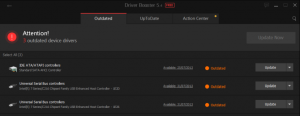
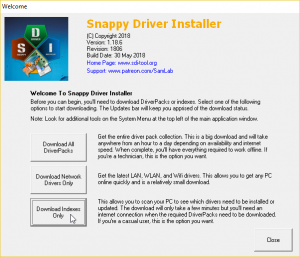
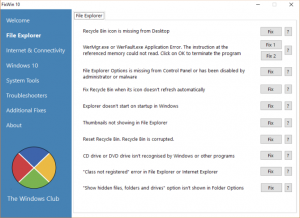
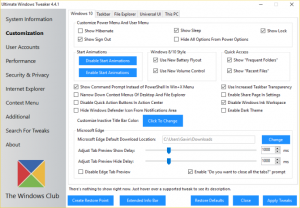
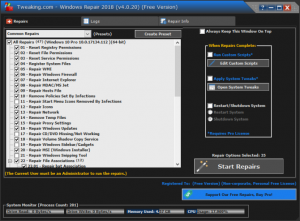

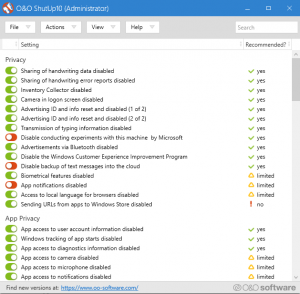
Leave A Comment?